# Les pièces variables locales et paramètres du formulaire
# Les « variables locales »
Dans les règles métier, vous pouvez être amené à vouloir enregistrer une information de manière temporaire afin de l'utiliser plus tard dans les mêmes règles métier.
Une variable locale est une variable qui peut contenir une ou des informations, valeurs de champs de formulaire, listes, lignes, colonnes ou tableaux, de manière temporaire. Ces données sont supprimées ou perdues une fois que les règles métier ont fini de s'exécuter.
Ce type de pièces est non typée, c'est-à-dire que le type retourné par ces pièces dépend du type de la valeur enregistrée.
Vous pouvez créer autant de variables que vous le souhaitez, pour une catégorie de formulaires donnée.
Les variables locales peuvent être utilisées pour itérer sur les lignes d’un tableau (Comme pour l'instruction Pour chaque ligne du tableau). Dans ce type de traitement, la variable locale contient la valeur de la ligne en cours de traitement.
Les variables locales peuvent s'avérer aussi utiles lorsque vous devez ajouter un élément à un champ à valeurs multiples sur votre formulaire, comme présenté dans les exemples d'utilisation, notamment les exemples de l'instruction Changer la valeur d'une variable locale.
# Créer, renommer et supprimer une variable locale
# Créer une variable locale
Pour créer des variables ou voir la liste des variables présentes sur le
formulaire, il suffit de cliquer sur le bouton menu variables situé sur le
volet de gauche.
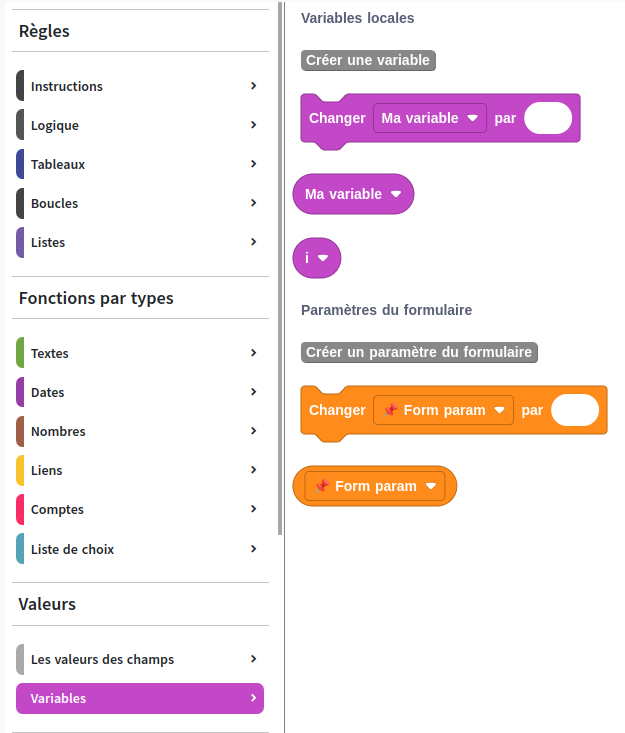
Il vous suffit de cliquer sur le bouton Créer une variable pour qu'une fenêtre
avec un champ pour saisir le nom de votre variable.
Une variable locale est spécifique à une catégorie de formulaires et aux règles métier dans laquelle vous la créez.
Si vous créez une variable locale dans les règles métier d'enregistrement, cette variable ne sera pas présente dans les autres règles, exécutées lors de l'arrivée à une étape.
# Renommer une variable locale
Pour renommer une variable locale, il vous suffit de cliquer sur le menu
déroulant de la pièce variable puis cliquer sur le
bouton Renommer. Une fenêtre avec un champ pour saisir le nouveau nom de votre
variable vous est alors affichée.
Lorsque vous renommez une variable locale, le nouveau nom est mis à jour partout où cette variable est utilisée dans les règles métier sur lesquelles l'action est effectuée.
# Supprimer une variable locale
Pour supprimer une variable locale, il vous suffit de cliquer sur le menu
déroulant de la pièce variable puis cliquer sur le
bouton supprimer. Une fenêtre de confirmation vous est alors affichée.
Lorsque vous supprimez une variable locale, cette dernière disparait partout dans les règles métier sur lesquelles l'action de suppression est effectuée.
# Fonction « Variable locale »
# Présentation
La fonction variable locale, identifiée par le nom de la variable, est une
pièce non typée particulière qui permet
d'obtenir la valeur précédemment enregistrée dans la
variable.
# Résultat de la fonction
Le type retourné par cette pièce dépend du type de la valeur enregistrée dans la variable par l'intermédiaire de l'instruction Changer une variable locale par
# Exemple d’utilisation
Voici un premier exemple d'utilisation de
variable locale
où la variable Utilisateur present est mise à jour en fonction de la présence
de l'utilisateur connecté dans la liste ou non.
La valeur de cette variable est par la suite obtenue afin d'insérer une nouvelle
ligne dans le tableau Utilisateurs ou non.
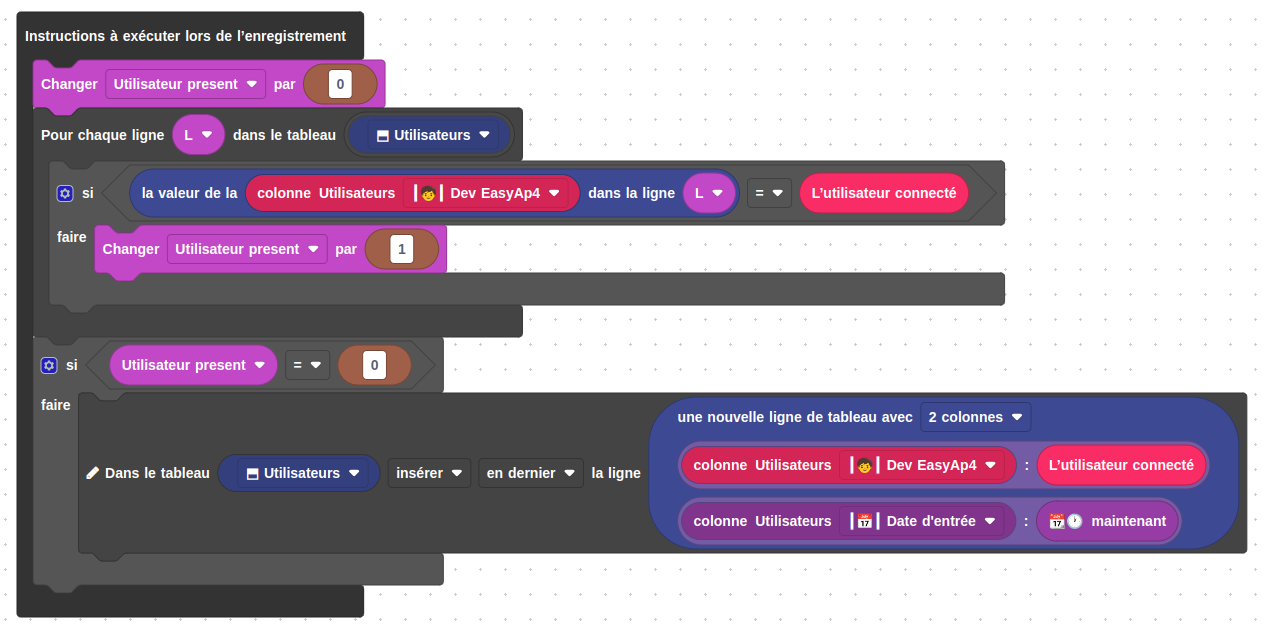
Voici un deuxième exemple où la variable locale L est utilisée pour itérer sur
les lignes du tableau Utilisateurs. La
variable locale
permet d'adresser les différentes colonnes de la ligne en cours, comme dans ce
cas, elle permet d'obtenir la valeur de la colonne Dev easyAP4 de la ligne
courante.
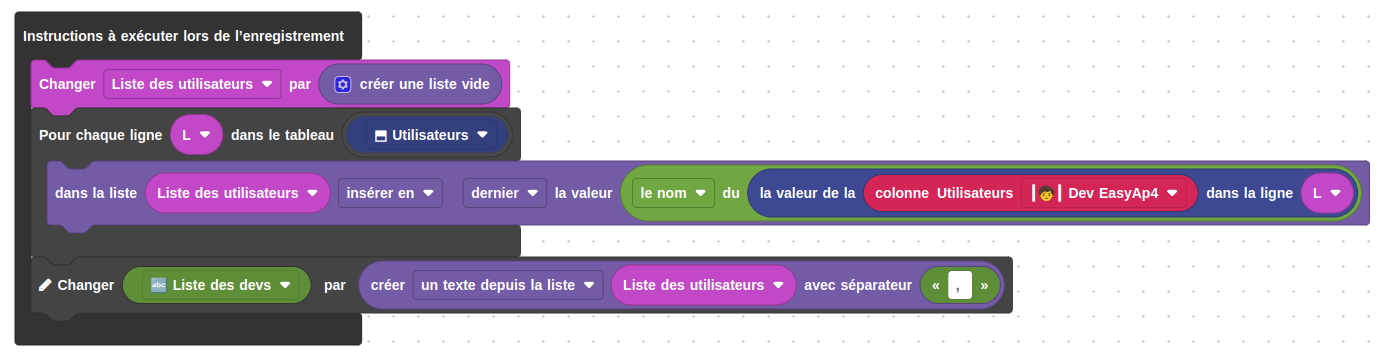
# Instruction Changer une variable locale par
# Présentation
L’instruction Changer la valeur d’une
variable locale
modifie la valeur de la variable par la valeur de
la pièce déposée dans la cellule de droite.
Sélecteur de la variable locale
Sélectionnez dans cette cellule la variable locale dont vous souhaitez changer la valeur.
Depuis ce sélecteur, vous avez aussi la possibilité de
Renommer la variable: le nom de la variable sera changé dans tous les endroits où la variable est utilisée dans les règles métierSupprimer la variable définie: la variable est supprimée de tous les endroits où la variable est utilisée dans les règles métier
Instructions modifiant les variables globales
L'instruction Changer une variable locale n'est pas la seule instruction qui
modifie les variables locales. L'instruction
Pour chaque ligne du tableau du formulaire
utilise également des variables locales pour itérer sur les tableaux.
Cela implique que si vous modifiez la valeur d'une variable locale puis vous utilisez cette même variable locale avec l'instruction Pour chaque ligne du tableau du formulaire, la valeur enregistrée dans la variable locale avant l'instruction est perdue.
Cellule n°2
Déposez dans la cellule de droite une pièce typée avec la valeur à affecter à la variable globale.
# Résultat de l’instruction
Au terme de l'instruction, la valeur de la variable locale est remplacée par la valeur de la pièce, après exécution.
# Exemple d’utilisation
Voici un premier exemple d'utilisation de
variable locale
où la variable Utilisateur present est intialisée à la valeur 0. Dans le cas
où l'utilisateur connecté est présent sur une des lignes du tableau
Utilisateurs, la variable Utilisateur present est alors modifiée.
Par la suite, on vérifie la valeur de la variable afin de savoir si une ligne doit être insérée ou non.
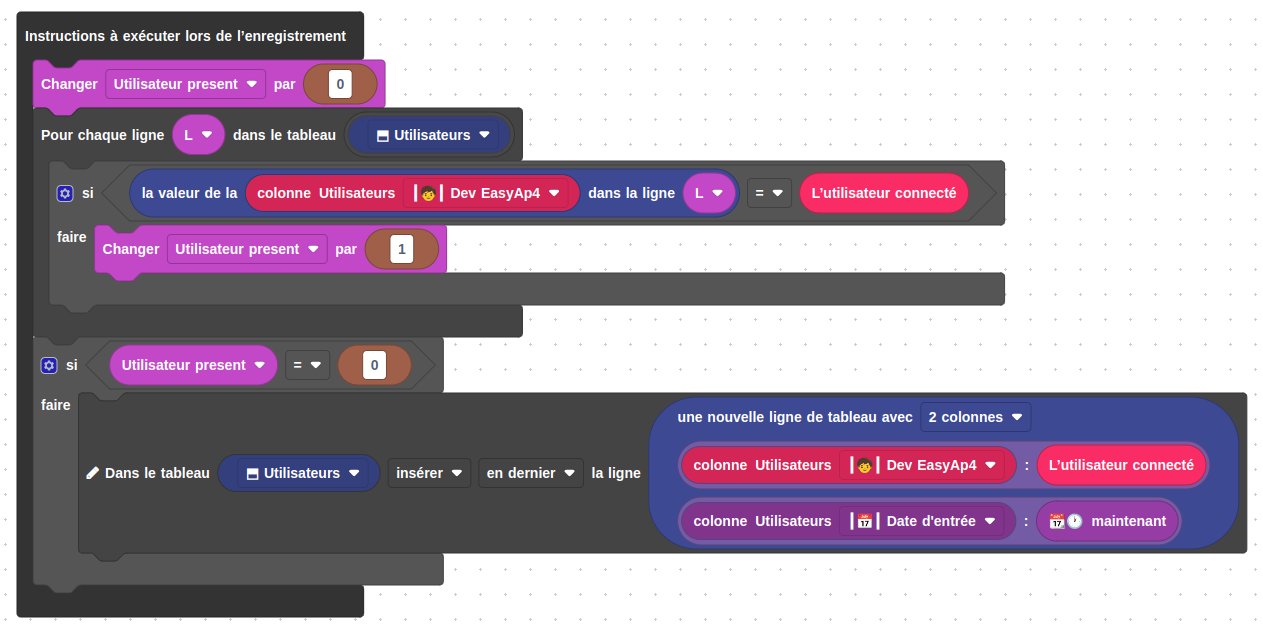
Voici un deuxième exemple d'utilisation d'une
variable locale
pour mettre à jour le champ multiple, Bateaux prioritaires, avec les deux
premiers bateaux triés par ordre alphabétique de la liste Bateaux.
Le champ liste de liens vers les formulaires Bateaux est enregistré dans la
variable locale liste qui est modifiée puis enregistrée dans le champ
Bateaux prioritaires
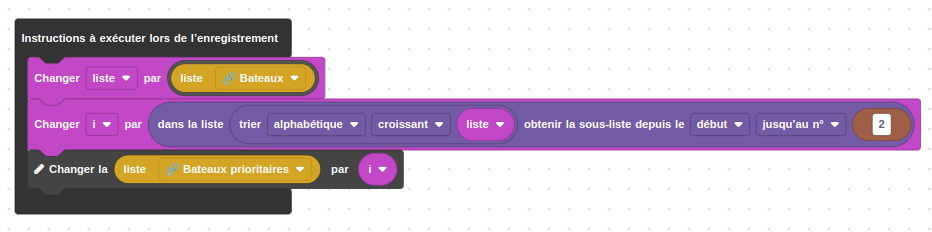
# Les « paramètres du formulaire »
Lors de la gestion des données des formulaires et des règles métier, vous pouvez être amené à avoir besoin de données partagées entre une même catégorie de formulaires.
Un paramètre du formulaire est une variable qui peut contenir une ou des informations, valeurs de champs de formulaire, listes, lignes, colonnes ou tableaux, de manière persistante. C'est-à-dire qu'une fois que le traitement des règles métiers a fini de s'exécuter, la valeur enregistrée est conservée et peut être utilisée d'une part lors de la prochaine exécution des règles métier du formulaire et même lors de l'exécution des règles métier d'un autre formulaire de la même catégorie.
Ce type de pièces est non typée, c'est-à-dire que le type retourné par ces pièces dépend du type de la valeur enregistrée.
Vous pouvez créer autant de paramètre du formulaire que vous le souhaitez, pour une catégorie de formulaires donnée.
# Créer, renommer et supprimer un paramètre du formulaire
# Créer un paramètre du formulaire
Pour créer des
paramètres
ou voir la liste des
paramètres
présents sur le formulaire, il suffit de cliquer sur le bouton menu variables
situé sur le volet de gauche.
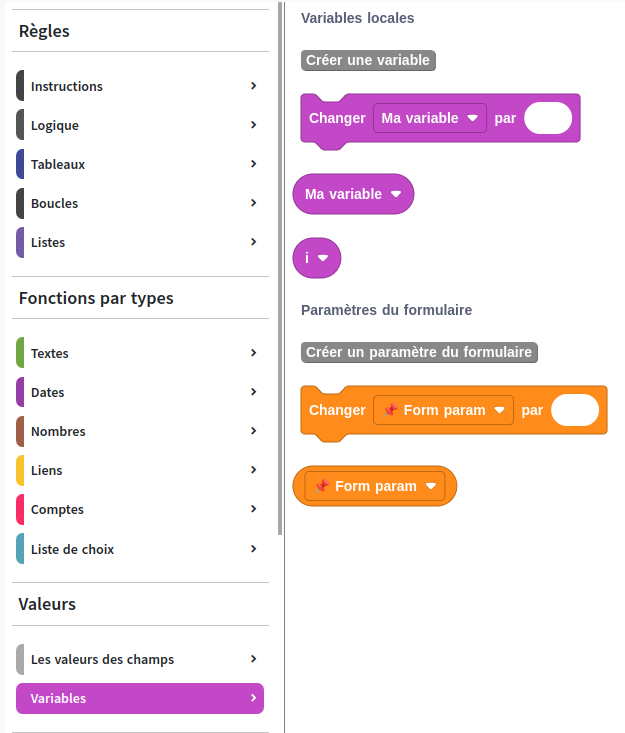
Il vous suffit de cliquer sur le bouton Créer un paramètre pour qu'une fenêtre
avec un champ pour saisir le nom de votre paramètre.
Un paramètre du formulaire est spécifique à une catégorie de formulaires. Ce paramètre est partagé, accessible et utilisable depuis les différents types règles.
Lorsque vous créez un paramètre de formulaire, vous pourrez l'utiliser aussi bien dans les règles métier d'enregistrement que dans les règles exécutées lors de l'arrivée à une étape.
# Renommer un paramètre du formulaire
Pour renommer un paramètre du formulaire, il vous suffit de cliquer sur le menu
déroulant de la pièce paramètre puis cliquer
sur le bouton Renommer. Une fenêtre avec un champ pour saisir le nouveau nom
de votre paramètre vous est alors affichée.
Lorsque vous renommez un paramètre du formulaire, le nouveau nom est mis à jour partout où ce paramètre est utilisé, assi bien dans les règles métier d'enregistrement que dans les règles exécutées lors de l'arrivée à une étape.
# Supprimer un paramètre du formulaire
Pour supprimer un paramètre du formulaire, il vous suffit de cliquer sur le menu
déroulant de la pièce paramètre du formulaire puis
cliquer sur le bouton supprimer. Une fenêtre de confirmation vous est alors
affichée.
Lorsque vous supprimez un paramètre du formulaire, ce dernier ne pourra plus être utilisé ni dans les règles où l'action de suppression est effectuée, ni dans les autres règles.
Un paramètre ne doit donc pas être utilisé dans d'autres règles afin qu'il puisse être supprimé.
suppression de paramètres du formulaire
Dans le cas où vous supprimez un paramètre du formulaire utilisé dans d'autres règles métier. Un message d'alerte vous sera affiché avec la liste des règles métier où ce paramètre est utilisé.
Vous devez supprimer toutes les utilisations du paramètre dans les règles avant qu'il puisse être définitivement supprimé.
# Fonction « Paramètre du formulaire »
# Présentation
La fonction paramètre du formulaire, identifiée par le nom du paramètre, est
une pièce non typée particulière qui permet
d'obtenir la valeur précédemment enregistrée dans un
paramètre du formulaire.
# Résultat de la fonction
Le type retourné par cette pièce dépend du type de la valeur enregistrée dans le paramètre par l'intermédiaire de l'instruction Changer la valeur d'un paramètre du formulaire par
# Exemple d’utilisation
Voici un exemple d'utilisation où lors de l'enregistrement, la valeur du
paramètre Nombre de véhicules réservés est obtenue et comparée au nombre de voitures
disponibles dans le parc automobile.
Dans le cas où des voitures sont encore disponibles, une ligne est ajoutée dans
le tableau Demandes de reservation. Dans le cas où le nombre de voitures du
parc automobile est dépassé, un message d'erreur est affiché à l'utilisateur.
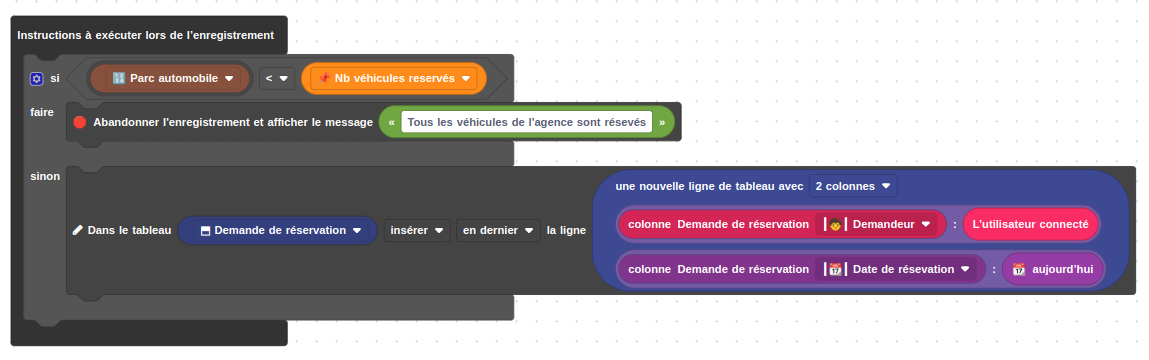
Le
paramètre Nombre de véhicules réservés est mis à jour lors de la transition de l'étape
Reservation grâce à l'instruction
Changer la valeur d'un paramètre du formulaire
# Instruction Changer la valeur d'un paramètre du formulaire par
# Présentation
L’instruction Changer la valeur d’un
paramètre du formulaire
modifie la valeur du
paramètre
par la valeur de la pièce déposée dans la cellule de droite.
Sélecteur du paramètre du formulaire
Sélectionnez dans cette cellule le paramètre du formulaire, parmi ceux présents pour la catégorie, dont vous souhaitez changer la valeur.
modification de paramètres du formulaire
Dans le cas où vous modifiez un paramètre du formulaire lors d'un traitement, les autres formulaires qui exécuteront le traitement obtiendront la nouvelle valeur, celle modifiée par le premier traitement.
Cellule n°2
Déposez dans la cellule de droite une pièce typée avec la valeur à affecter au paramètre.
# Résultat de l’instruction
Au terme de l'instruction, la valeur du paramètre du formulaire modifié est remplacée par la valeur de la pièce.
Dans le cas où ce paramètre du formulaire modifié est utilisé lors de l'exécution des règles métier d'un autre formulaire de la catégorie, c'est cette nouvelle valeur qui est prise en compte.
# Exemple d’utilisation
Voici un exemple d'utilisation lors de l'enregistrement où nous souhaitons
calculer le titre du formulaire Devis, avec le numéro du formulaire.
Le titre du premier formulaire créé serait Devis N°1, le deuxième Devis N°2,
etc.
Le
paramètre du formulaire Compteur est alors créé et défini à 0 s'il n'a jamais été défini.
Par la suite, dans le cas où le formulaire est en cours de création, le
paramètre Compteur est alors incrémenté et mis à jour via l'instruction.
La nouvelle valeur du paramètre compteur est alors prise en compte pour le
calcul du titre du formulaire avec le numéro du Compteur incrémenté.
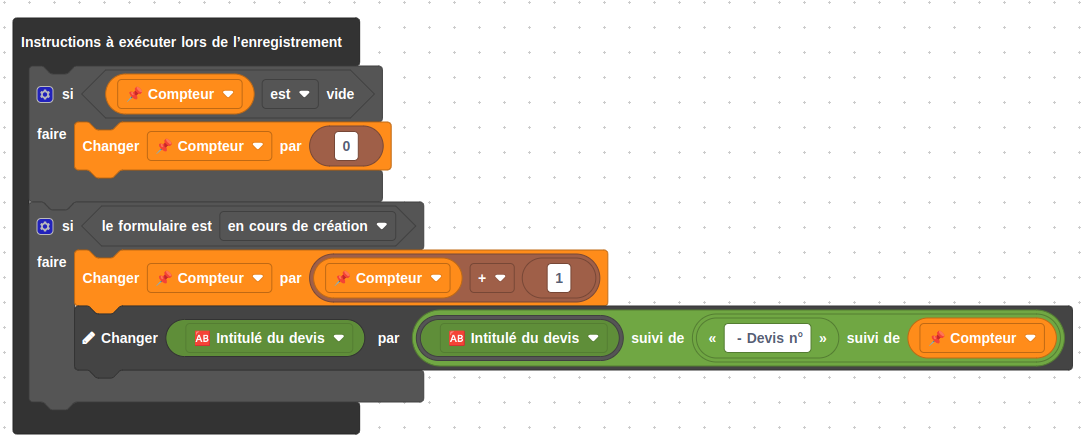
Suite à la création, le
paramètre Compteur est incrémenté pour l'ensemble des formulaires.